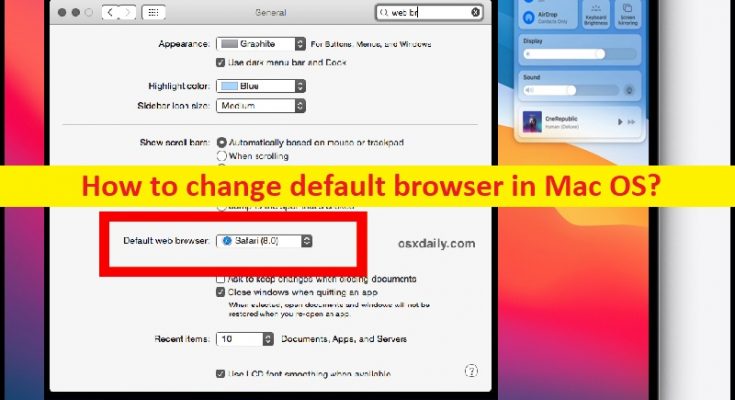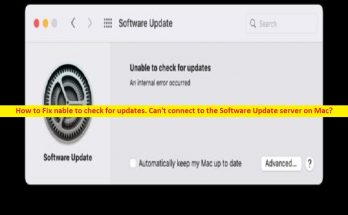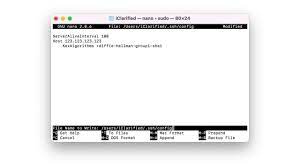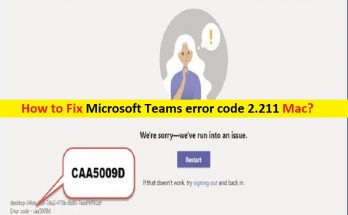Suggerimenti per cambiare il browser predefinito in Mac OS:
In questo post, stiamo discutendo su “Come cambiare il browser predefinito in Mac OS”. Sarai guidato qui con semplici passaggi per farlo. Iniziamo la discussione.
Browser “Safari” su MacOS: Safari è un software browser che di solito è impostato come browser predefinito in MacOS ed è stato fin dal primo browser Web creato da Apple. Il browser Safari offre la maggior parte delle funzionalità dei browser Web della concorrenza, tra cui la compilazione automatica di moduli e dettagli della carta di credito, l’archiviazione sicura delle password e la possibilità di richiedere che i siti non ti tengano traccia. Safari è uno dei migliori browser Web per la navigazione in Internet su dispositivi MacOS e offre la possibilità di navigare sul Web in sicurezza.
Tuttavia, potrebbero esserci diverse ragioni o le ragioni perfettamente valide per cui potresti voler utilizzare un browser Web diverso come Google Chrome, Internet Explorer, Mozilla Firefox o altri browser su computer MacOS. Per alcuni utenti MacOS, il browser Safari è più lento del browser Google Chrome o Mozilla Firefox in alcune circostanze. È una tua scelta utilizzare uno qualsiasi dei tuoi browser preferiti nel tuo dispositivo Mac e puoi impostare qualsiasi browser come browser predefinito nel tuo computer Mac.
Ad esempio, se non desideri che Safari sia un browser predefinito e desideri impostare un altro browser Web come Google Chrome come browser predefinito, puoi seguire le nostre istruzioni per farlo. Se non sei a conoscenza, il browser Web predefinito è solo un browser che apre un collegamento quando fai clic su di esso nell’e-mail o in altri documenti. Ad esempio, se ricevi un’e-mail contenente collegamenti/collegamenti ipertestuali di alcune pagine Web e fai clic su di essa, noterai che apri questo collegamento/pagina sul browser predefinito su Mac che è impostato come browser predefinito.
Se desideri accedere a siti specifici in Chrome o Firefox, non è necessario modificare il browser predefinito anche se Safari è il browser predefinito, puoi aprire qualsiasi collegamento in qualsiasi altro browser. Per fare ciò, è sufficiente tenere premuto il tasto “Control” quando si fa clic su di esso e si seleziona “Copia collegamento”, quindi incollare il collegamento nella barra degli URL del browser a cui si collega. Inoltre, puoi impostare qualsiasi altro browser come browser predefinito su Mac. Andiamo per passaggi.
Come cambiare il browser predefinito in Mac OS?
Metodo 1: utilizzo delle preferenze di sistema
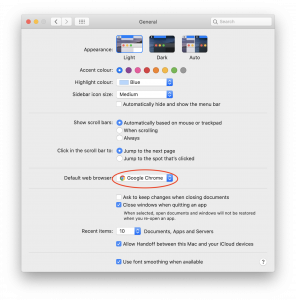
Passaggio 1: su Mac, fai clic sul menu “Apple” nella parte superiore dello schermo e seleziona “Preferenze di Sistema”
Passaggio 2: nella pagina aperta, fare clic sulla scheda “Generale” e scorrere verso il basso fino alla sezione “Browser Web predefinito”, quindi fare clic sul menu a discesa e selezionare il browser che si desidera impostare come browser predefinito. Assicurati che il browser che desideri impostare come browser predefinito sia installato correttamente nel tuo Mac
Metodo 2: come modificare il browser predefinito in Mac OS utilizzando le impostazioni del browser
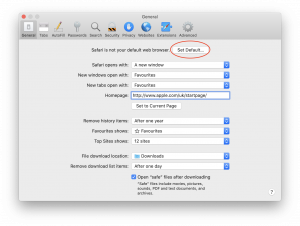
Ogni volta che apri un browser non predefinito, vedrai una finestra popup che ti chiede se desideri impostarlo come browser predefinito preferito. Se lo scegli, cambierà il tuo browser predefinito nel browser su cui vedi la finestra popup. Se rifiuti e in seguito decidi di renderlo predefinito, procedi nel seguente modo.
Safari:
Passaggio 1: apri il browser “Safari” e vai su “Menu Safari” e scegli “Preferenze”
Passaggio 2: nella scheda “Generale”, fare clic sul pulsante “Imposta predefinito” e fare clic su “Utilizza Safari” per confermare
Cromo:
Passaggio 1: aprire il browser “Google Chrome” e selezionare “Menu Chrome > Preferenze” e nella pagina aperta, scorrere verso il basso e selezionare il pulsante “Browser predefinito”
Passaggio 2: fare clic su “Rendi predefinito” e confermare
Firefox:
Passaggio 1: aprire il browser “Mozilla Firefox” e fare clic su “Menu Firefox> Preferenze”
Passaggio 2: nella scheda “Generale”, viene visualizzato un messaggio che dice che Firefox non è attualmente il browser predefinito e fare clic su “Imposta come predefinito”.
Conclusione
Sono sicuro che questo post ti ha aiutato su Come cambiare il browser predefinito in Mac OS con diversi semplici passaggi/metodi. Puoi leggere e seguire le nostre istruzioni per farlo. È tutto. Per qualsiasi suggerimento o domanda, si prega di scrivere nella casella dei commenti qui sotto.